Mặc dù những ngày Xbox trực tiếp ngừng hoạt động đã qua nhưng vẫn còn rất nhiều lỗi mà người dùng có thể gặp phải khi chơi trực tuyến. Một trong những lỗi phổ biến nhất và khó chịu nhất là mã lỗi Xbox 0x97E107DF. Mã này thường chỉ ra lỗi xác thực cấp phép.
Trên thực tế, điều này có nghĩa là Xbox không thể khởi chạy ứng dụng hoặc trò chơi kỹ thuật số. Bạn sẽ thường thấy nó xuất hiện với thông báo lỗi có nội dung: “Đã xảy ra lỗi. Hãy thử lại lần nữa. Nếu điều này xảy ra lần nữa, hãy truy cập xbox.com/errorhelp và nhập mã sau: 0x97e107df.” Tin vui là bạn có thể thực hiện một số bước để khắc phục sự cố.
Kiểm tra trạng thái dịch vụ Xbox Live
Bước đầu tiên bạn nên thực hiện là đảm bảo vấn đề không phải do bạn gây ra. Nếu mã lỗi bắt nguồn từ sự cố với chính Xbox Live thì bạn không thể làm gì nhiều ngoại trừ việc đợi Xbox giải quyết sự cố.
Bạn có thể kiểm tra điều này bằng cách kiểm tra trang web chính thức Trạng thái dịch vụ Xbox Live. Truy cập trang web và kiểm tra xem tất cả các dịch vụ có hiển thị dấu kiểm màu xanh lục hay không. Nếu nhìn thấy biểu tượng cảnh báo màu vàng hoặc biểu tượng dừng màu đỏ bên cạnh bất kỳ dịch vụ nào, bạn có thể xem vấn đề về trạng thái và tìm hiểu thêm chi tiết.
Bạn cũng có thể cân nhắc việc kiểm tra tài khoản Twitter chính thức của Xbox vì công ty này thường đăng thông tin cập nhật liên quan đến các vấn đề hiện tại và thời gian giải quyết ước tính.
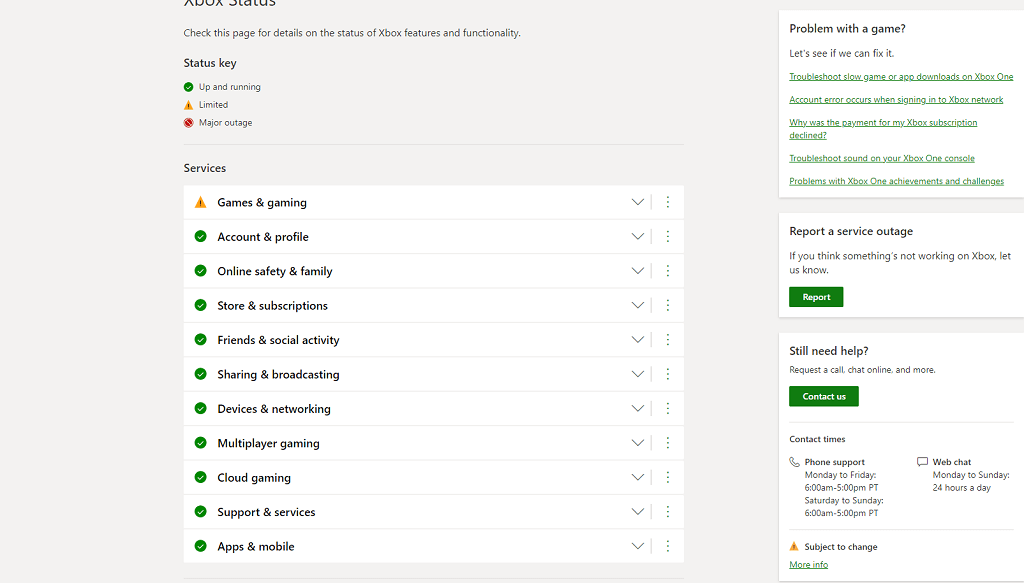
Thực hiện khởi động lại cứng
Nếu bản thân Xbox Live không có vấn đề gì thì bước tiếp theo sẽ là khởi động lại bảng điều khiển của bạn. Đó là cách dễ nhất để xóa các lỗi dữ liệu tiềm ẩn trong bộ đệm và giải quyết nhiều vấn đề khác nhau phát sinh.
Phương pháp này áp dụng cho cả Xbox One và Xbox Series S/X. Sau khi bạn khởi động lại bảng điều khiển, hãy thử khởi chạy trò chơi một lần nữa.
Đăng xuất và đăng nhập lại
Nếu việc khởi động lại cứng không giải quyết được vấn đề thì vấn đề có thể nằm ở việc xác thực thông tin xác thực của bạn. Cách dễ nhất để khắc phục điều này là đăng xuất khỏi Xbox Live và đăng nhập lại. .
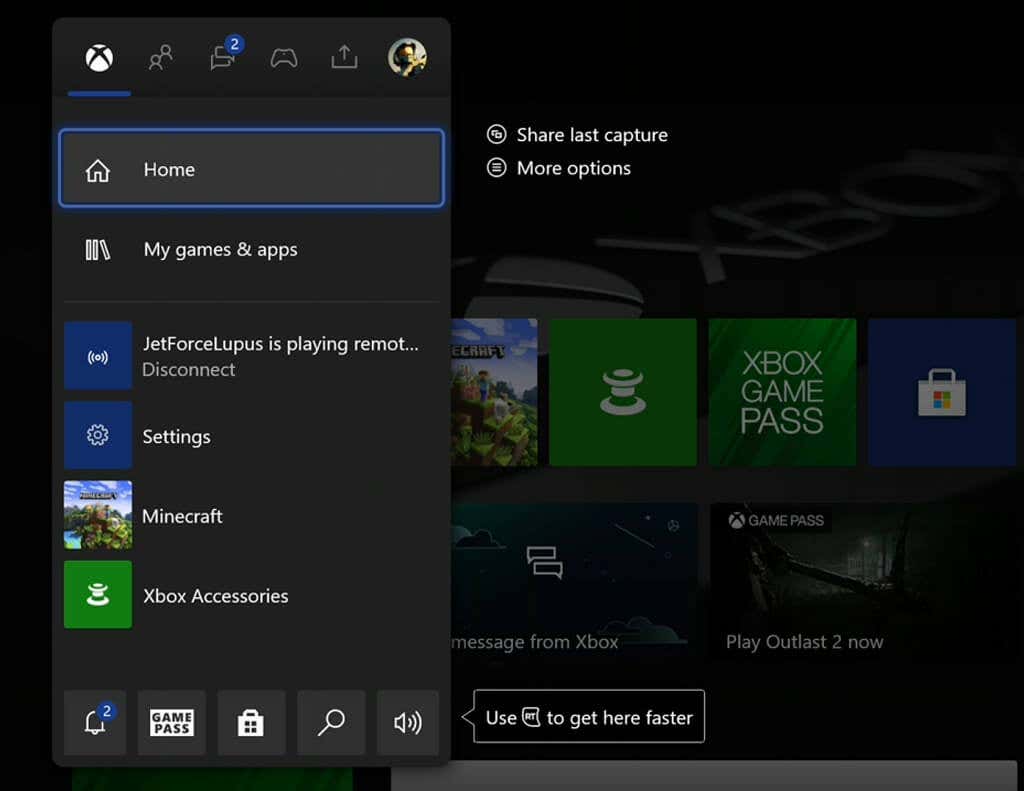
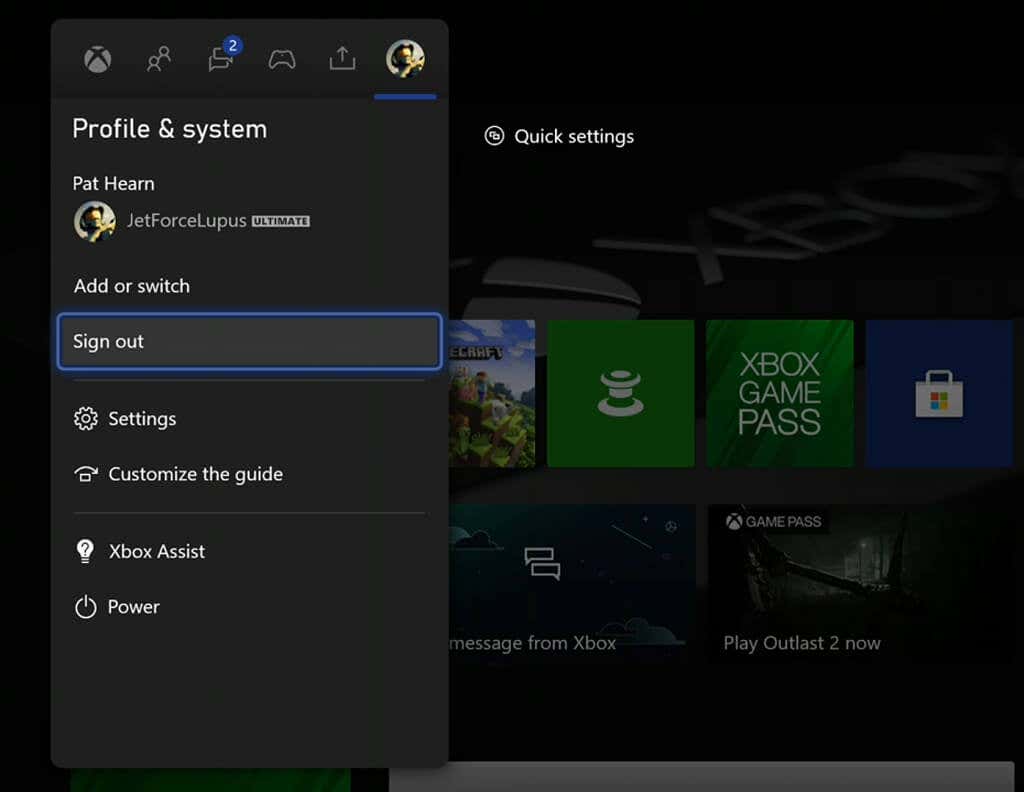
Sau khi đăng xuất, hãy khởi động lại bảng điều khiển của bạn. Đăng nhập lại vào tài khoản của bạn (nếu bạn chưa thiết lập để đăng nhập tự động) và kiểm tra xem bạn có còn nhận được lỗi hay không.
Kiểm tra kết nối mạng của bạn
Đôi khi, lỗi này xảy ra do Xbox của bạn không có kết nối ổn định kết nối Internet hoặc nó “nghĩ” nó đang trực tuyến trong khi thực tế là không. Căn nguyên của vấn đề này có thể có nhiều nguyên nhân, nhưng bước đầu tiên là chẩn đoán nó.
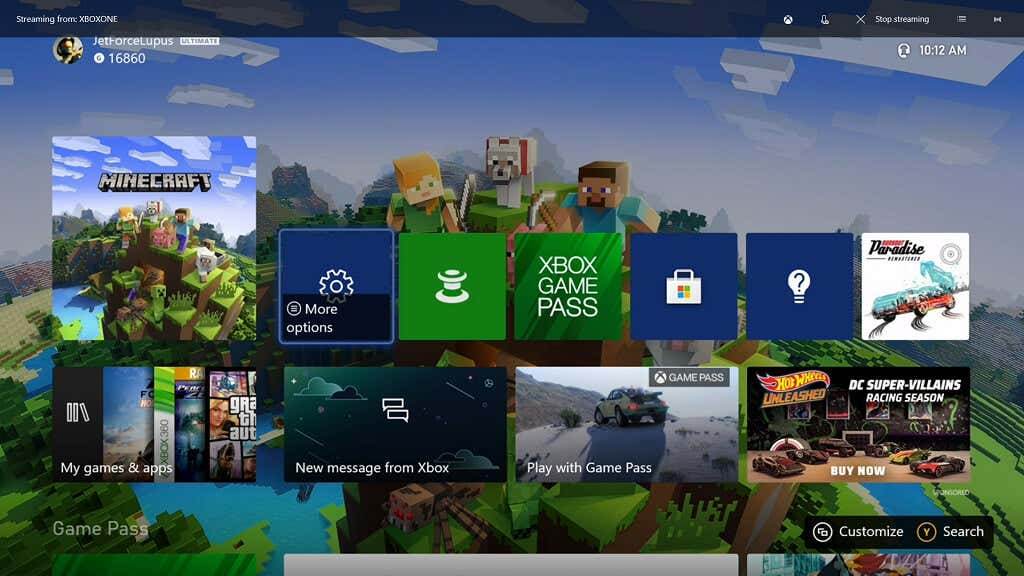

Màn hình tiếp theo sẽ hiển thị thông báo “Mọi việc đều ổn. Bảng điều khiển của bạn được kết nối với Internet” hoặc nó sẽ cho bạn biết rằng Xbox của bạn không trực tuyến. Nếu Xbox của bạn không trực tuyến, hãy đảm bảo cáp ethernet được kết nối đúng cách (nếu sử dụng kết nối có dây cứng) hoặc sử dụng menu Cài đặt để thiết lập và kết nối với mạng Wi-Fi của bạn.
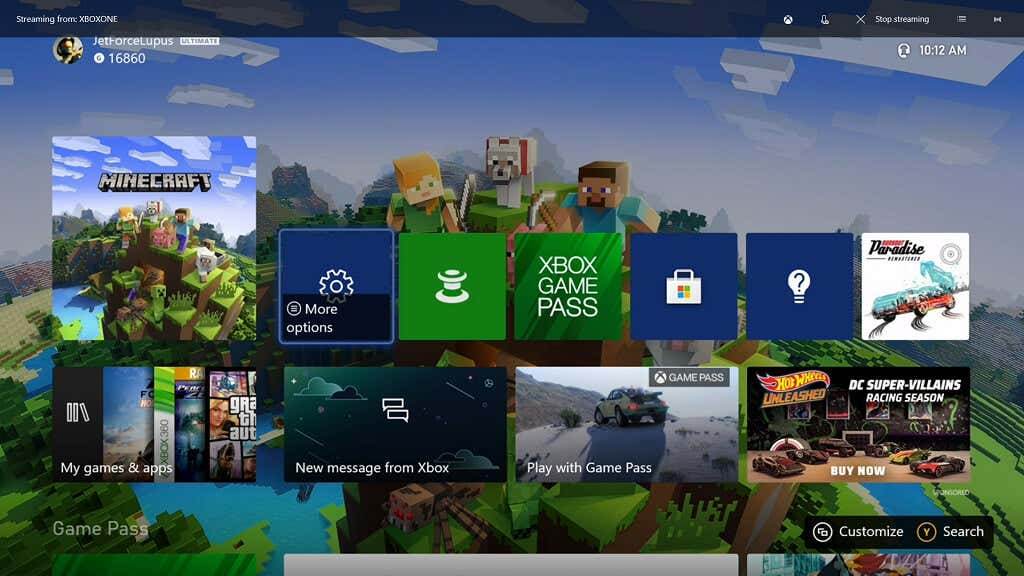

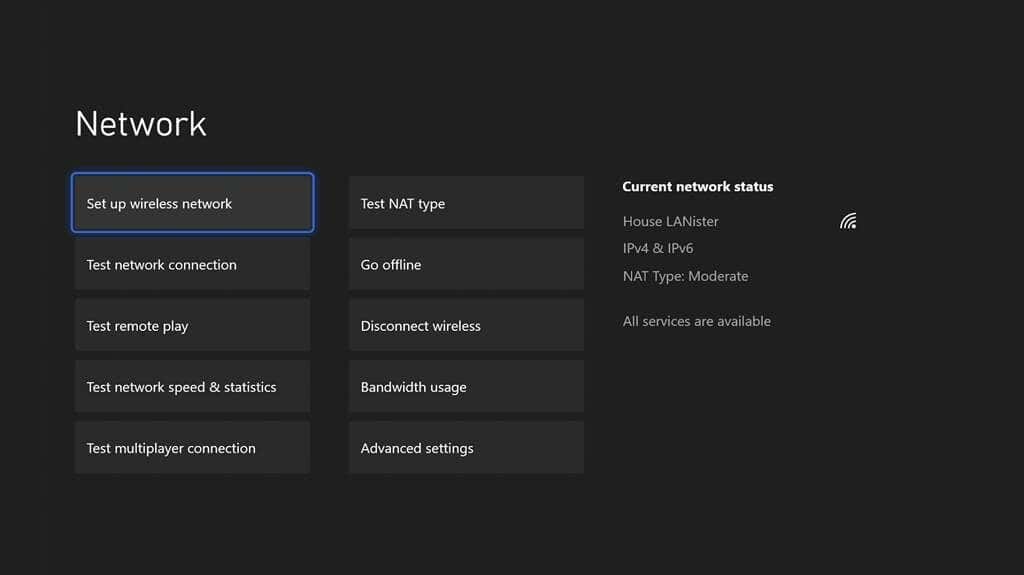
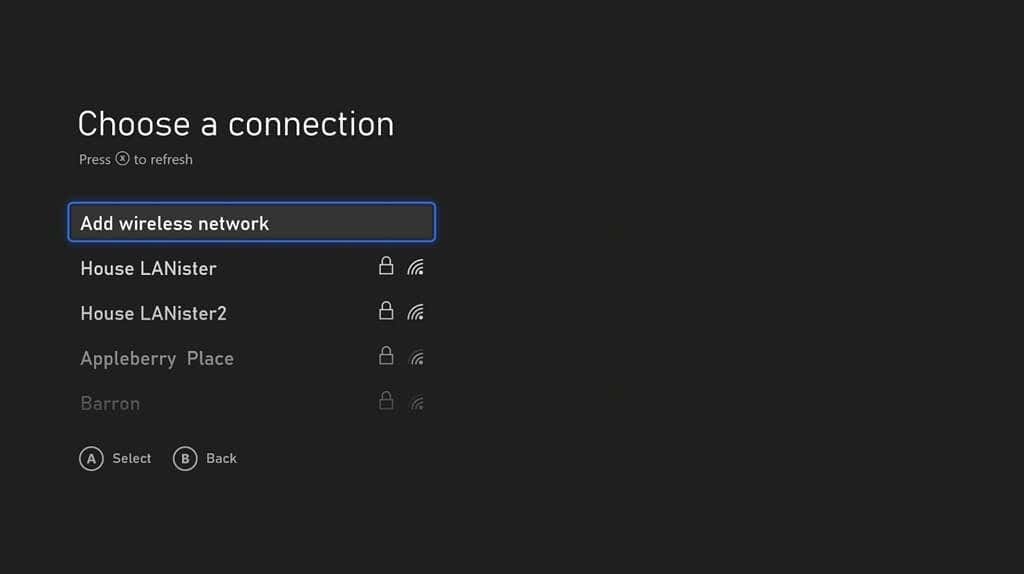
Xbox của bạn sẽ cố gắng kết nối với mạng bạn đã chọn. Sau khi hoàn tất kết nối, hãy kiểm tra xem bạn có còn nhận được mã lỗi không.
Cập nhật bảng điều khiển của bạn
Nếu bảng điều khiển của bạn không chạy phiên bản hệ điều hành mới nhất thì bạn có thể gặp phải lỗi này. Mặc dù hầu hết tất cả bảng điều khiển Xbox sẽ tự động cập nhật nhưng bạn có thể buộc nó kiểm tra bản cập nhật.
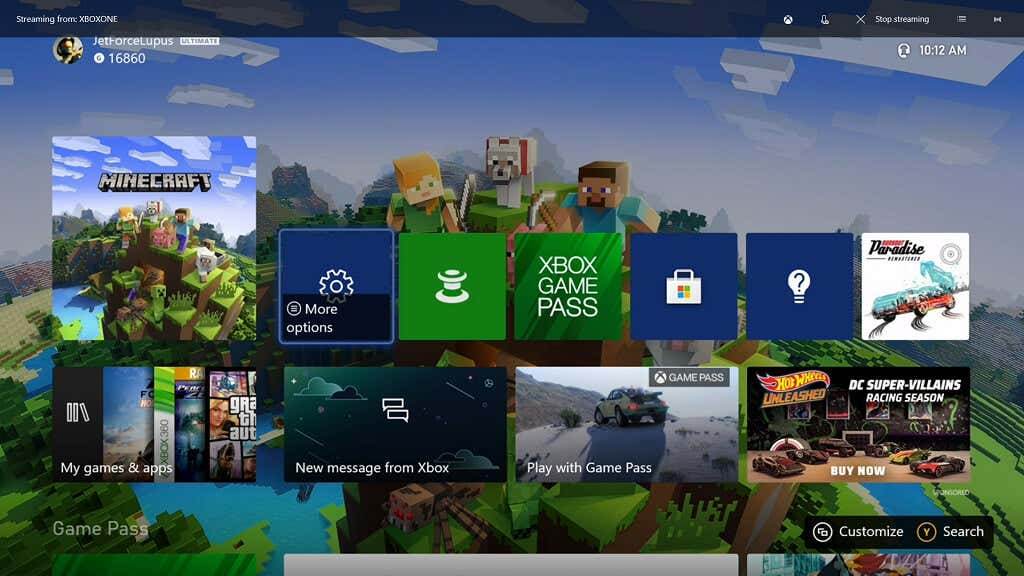
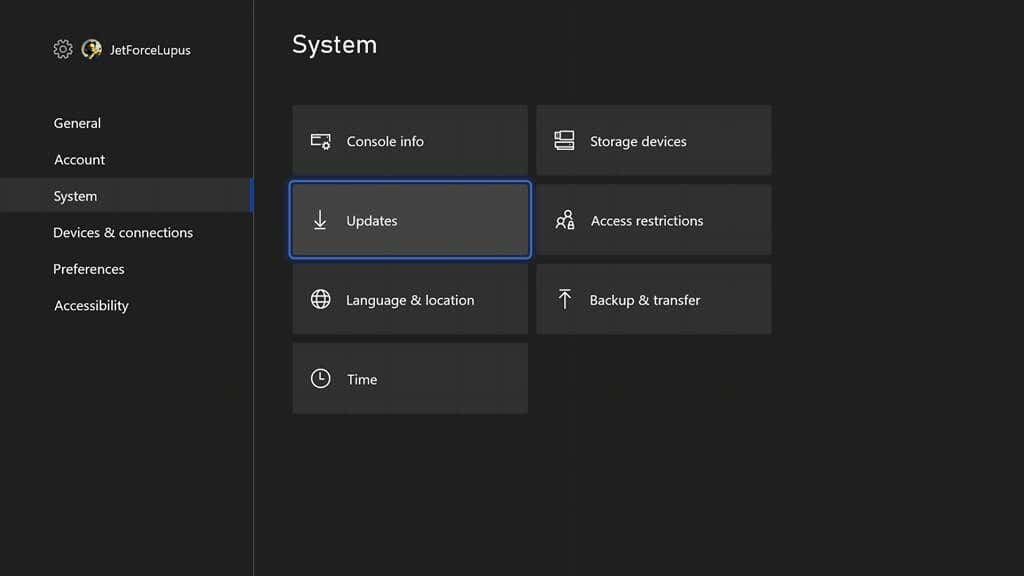
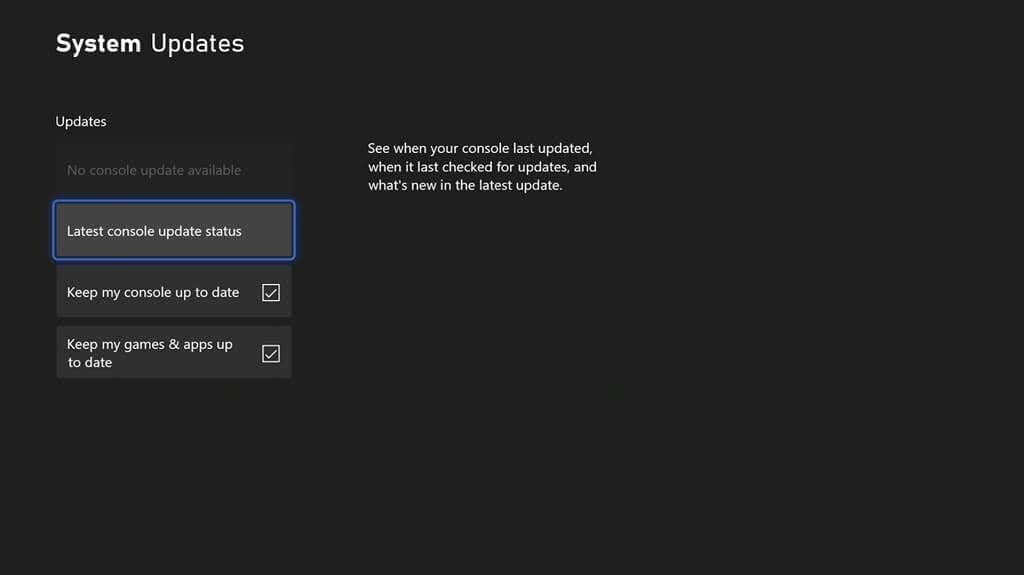
Nếu có bản cập nhật, bạn có thể chọn bản cập nhật đó từ menu. Nếu không, nó sẽ thông báo Không có bản cập nhật bảng điều khiển nào . Ngoài ra, bạn có thể kiểm tra thời điểm bảng điều khiển được cập nhật lần cuối và bật cập nhật tự động từ menu này.
Xóa địa chỉ MAC thay thế
Đôi khi sự cố nằm ở kết nối mạng của Xbox với máy chủ. Xóa địa chỉ MAC thay thế có thể giúp ích.
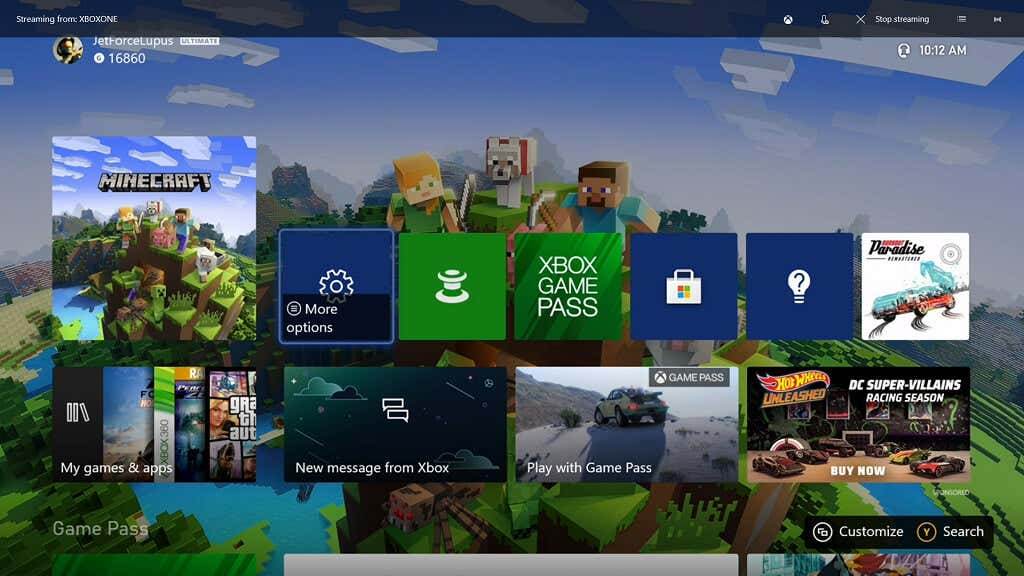

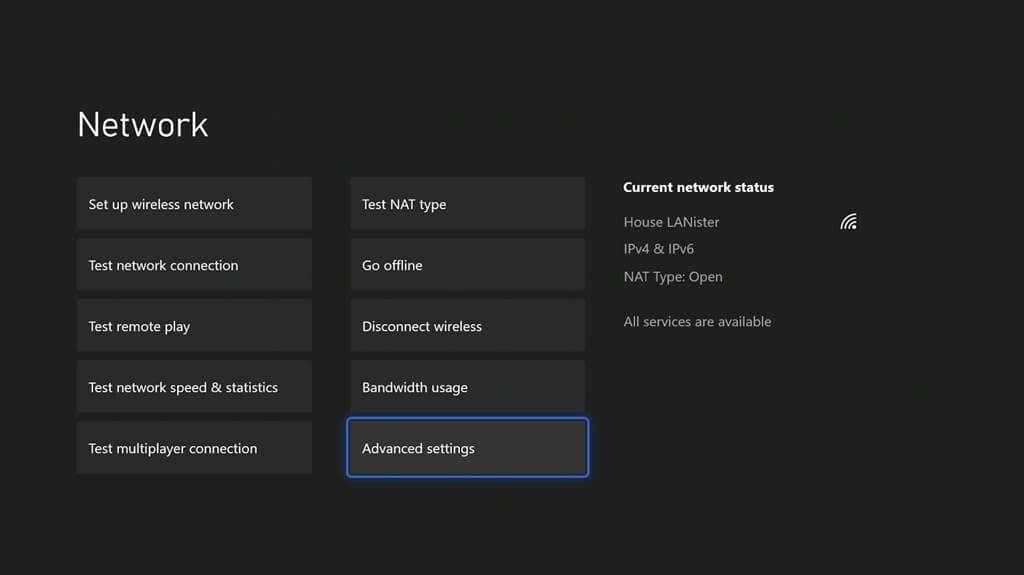
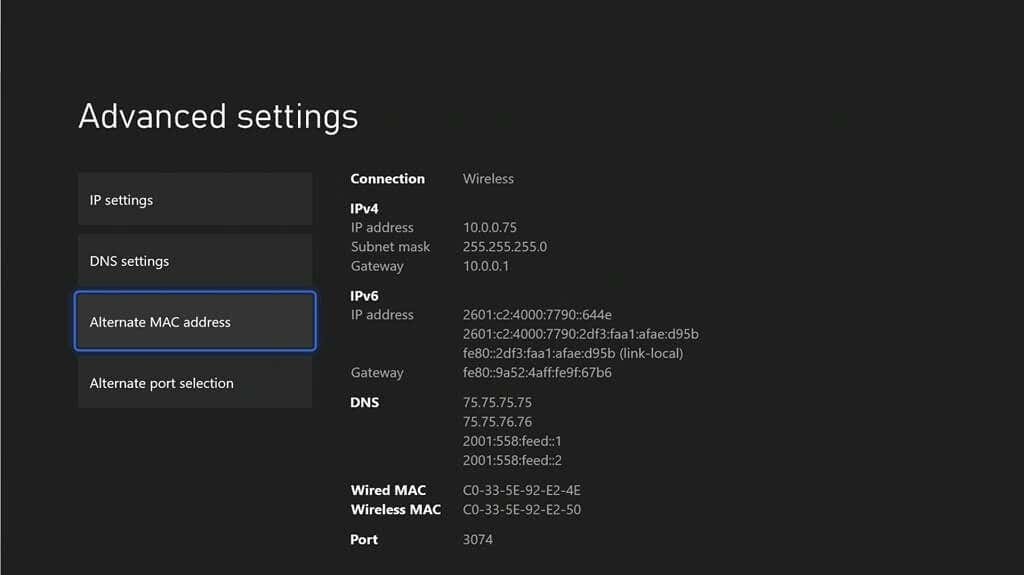
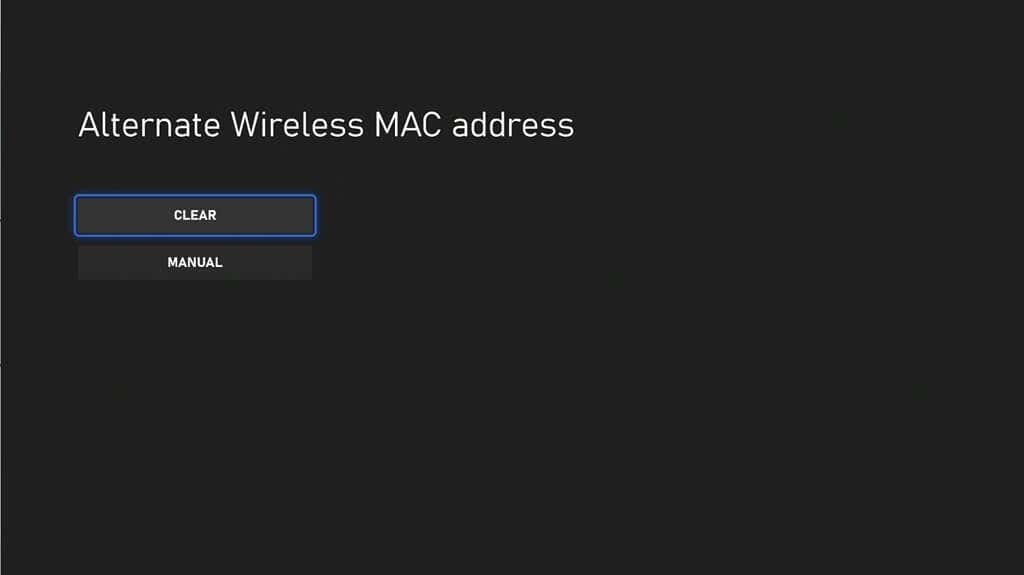
Sau khi bạn xóa địa chỉ MAC thay thế, hãy khởi động lại Xbox và kiểm tra lại để xem sự cố đã được khắc phục chưa.
Mã lỗi Xbox 0x97e107df là một sự cố phổ biến nhưng bạn không nhất thiết phải để trải nghiệm chơi trò chơi của mình bị ảnh hưởng. Hãy thử các bước sau để khắc phục sự cố và quay lại hạ gục đối thủ trong Halomà không bỏ lỡ một nhịp nào.
.